* 출처 : https://m.blog.naver.com/21c_soft/223246124125
오늘은 윈도우 11에 있는 기본 기능으로
별도 프로그램 설치 없이 녹화할 수 있는 방법 2가지를 알려드리겠습니다!

1. 게임바 녹화 기능
게임바 녹화 기능 사용
단축키 : Window 로고 키 + G
Window10과 11에는 게임을 녹화할 수 있는 "게임바" 기능이 기본적으로 탑재되어 있는데요.
게임 뿐만 아니라 웹사이트나 다른 프로그램도 녹화할 수 있습니다.
게임 녹화를 위해 만들어진 기능이다보니, 오디오 설정도 설정에서 다양하게 설정할 수 있습니다.
사용 방법도 무척 간단한데요.
윈도우 로고 키 + G를 누르면 화면이 조금 어두워지면서 메뉴가 나타나게 됩니다.
좌측 상단 탭의 동그란 녹화 버튼을 눌러 녹화 하고,
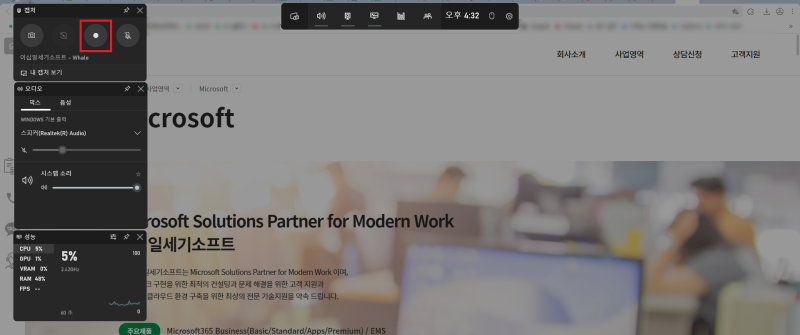
우측 새로 생긴 탭의 붉은 동그라미 버튼을 눌러 녹화를 종료 하면 됩니다.
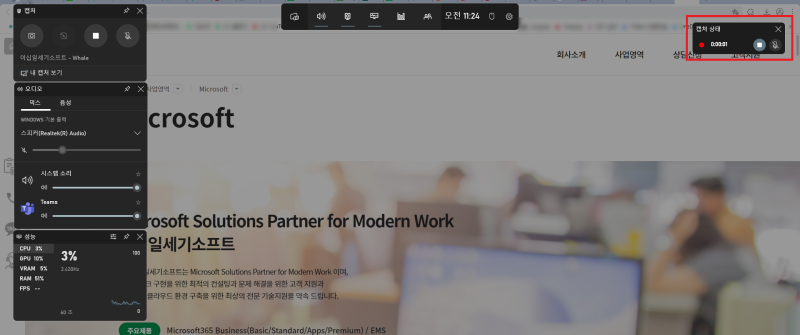
녹화할 화면을 한 번 클릭하면 메뉴가 사라지며 화면이 다시 밝아지니 걱정하지 마세요!
녹화 후 뜨는 팝업창을 누르시거나
좌측 [내 캡쳐 보기]-[파일 위치 열기]를 누르시면 파일이 저장된 위치로 이동 하실 수 있습니다.

화면 위의 톱니바퀴 모양 [설정]에서
컴퓨터 소리만 녹화할 것인지, 마이크 소리까지 포함할 것인지, 소리녹음을 안 할 것인지
설정할 수 있습니다.
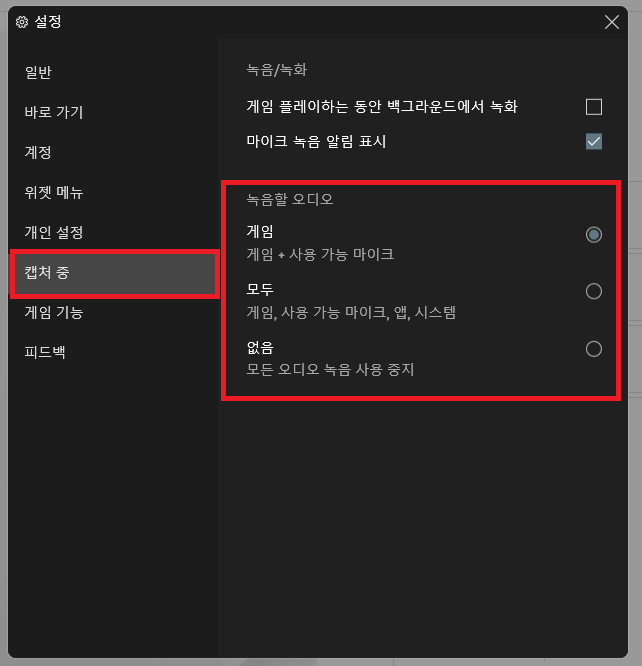
다만, 배경화면으로 나가거나 파일탐색기를 실행하면
녹화가 자동으로 중단되기 때문에 주의하셔야 합니다.
게임 녹화를 목적으로한 기능이기 때문에 어쩔 수 없는 것 같습니다.
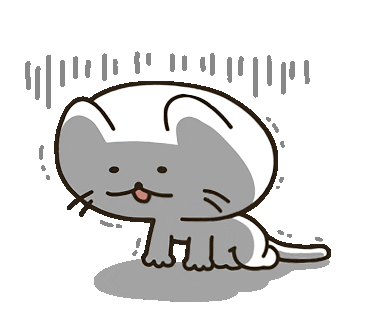
2. 캡쳐 도구
캡쳐 도구
캡쳐 도구에서는 그동안 스크린샷만 찍을 수 있었는데요. 이제 녹화 기능도 추가되었습니다.
시작메뉴의 검색창에서 "캡쳐 도구"를 검색하시면 앱이 나오는데요.
스크린샷은 윈도우 로고 키 +Shift + S 단축키가 있지만
동영상 녹화는 단축키가 없어 "캡쳐 도구" 앱을 열어 주셔야 합니다.
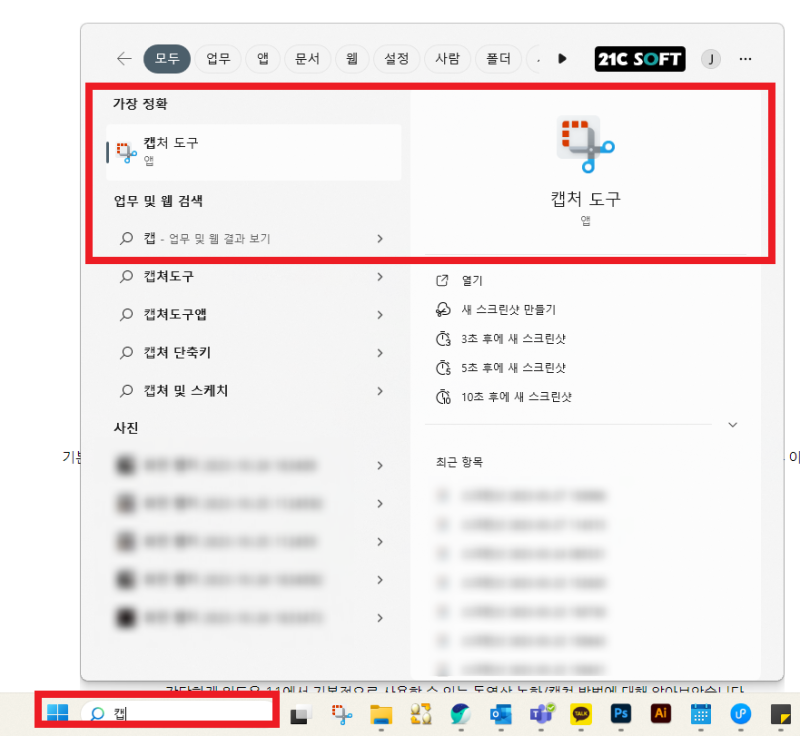
좌측 상단의 캠코더 모양 아이콘을 눌러
스크린샷이 아닌 영상 녹화로 바꿔주세요.
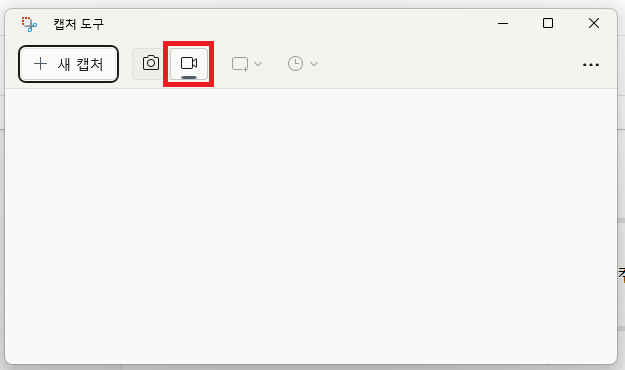
이후 원하는 영역을 지정하고 녹화 하시면 됩니다.
기본 설정은 마이크가 포함이 안 되도록 되어있기 때문에
마이크를 포함하여 녹화하실 분들은 꼭 설정에서 해당 기능 설정 후 이용해주시기 바랍니다.
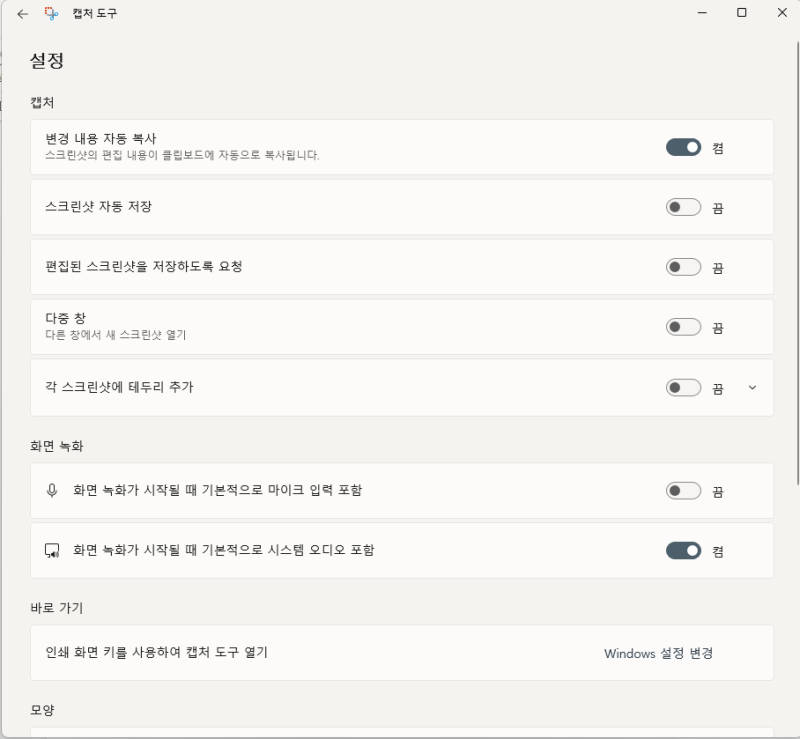
캡쳐도구는 영역 지정이 가능하고 바탕화면도 촬영할 수 있다는 점이 무척 좋네요!

간단하게 윈도우 11에서 기본적으로 사용할 수 있는 동영상 녹화/캡쳐 방법에 대해 알아보았습니다.
다른 프로그램을 사용하는 경우에는
영상에 워터마크가 붙거나, 기업용으로 따로 구매하여 사용해야 하거나, 굉장히 짧은 시간만 녹화할 수 있는데요.
윈도우11의 기본 녹화 기능은 누구나 별도 워터마크나 제한 없이 쉽게 사용할 수 있습니다.
실제 사용해보았을 때 녹화 기능 때문에 렉이 걸리는 문제도 없어서 저도 자주 사용하고 있답니다!
동영상 녹화가 필요할 때, 다른 프로그램 설치하지 말고
기본 기능으로 간단하게 녹화해보아요~!


댓글 없음:
댓글 쓰기